Cách sử dụng các tài khoản Facebook khác nhau trên Android (09.17.25)
Kể từ khi ra mắt, Facebook chắc chắn đã làm điên đảo thế giới. Nhiều người đã thay đổi kể từ đó. Rất nhiều tính năng đã được thêm vào và sửa đổi, bao gồm Facebook Live, Memories, Facebook Adverts, Facebook Groups, Marketplace và Facebook Messenger, ... Vì sự phổ biến của nó, nhiều người cố gắng đánh bại nó. Tuy nhiên, có vẻ như nó không thể hạ gục gã khổng lồ truyền thông xã hội này. Mặc dù có rất nhiều đối thủ, mọi người vẫn chọn sự khéo léo của Facebook. Có lẽ lý do là cho dù đó là cho mục đích sử dụng cá nhân, chuyên nghiệp, quảng cáo facebook cho doanh nghiệp địa phương hay công ty, Facebook đều có một tính năng và chức năng tương ứng mà chúng tôi đều thấy hữu ích.
Một lần nữa, ngay cả khoảng 1,65 tỷ người dùng hoạt động hàng tháng đang truy cập Facebook thông qua ứng dụng dành cho thiết bị di động, nó không cho phép chạy đồng thời nhiều tài khoản trên một thiết bị Android. Bạn biết đấy, đây có thể là một thách thức đối với những cá nhân sở hữu hoặc quản lý nhiều tài khoản Facebook. Chỉ cần tưởng tượng đăng nhập và đăng xuất nhiều tài khoản Facebook trong ứng dụng. Điều đó không mệt mỏi và tốn thời gian. May mắn thay, có thể chạy nhiều tài khoản Facebook trên Android. Đọc phần bên dưới để biết cách thực hiện.
1. Sử dụng ứng dụng Friendcaster. 
Một trong những cách dễ nhất để chạy và quản lý nhiều tài khoản Facebook trên Android là tải xuống và cài đặt ứng dụng Friendcaster. Ứng dụng này sẽ thông báo cho bạn bất cứ khi nào nhận được tin nhắn trên bất kỳ tài khoản nào của bạn hoặc nếu sắp đến sinh nhật của một người bạn. Để sử dụng ứng dụng này, hãy làm theo hướng dẫn bên dưới:
- Tải xuống ứng dụng Friendcaster tại đây và cài đặt trên thiết bị Android của bạn.
- Mở ứng dụng và nhập thông tin đăng nhập Facebook của bạn.
- Nhấn vào nút Đăng nhập .
- Khi bạn đã đăng nhập thành công vào tài khoản của mình, hãy truy cập Cài đặt nằm ở phần trên cùng của cửa sổ ứng dụng.
- Chọn tùy chọn Tài khoản .
- Tất cả tài khoản Facebook của bạn chi tiết sẽ được hiển thị ở đó. Nhấn vào Thêm tài khoản .
- Nhập chi tiết đăng nhập của tài khoản Facebook khác mà bạn muốn sử dụng.
- Tại thời điểm này, bạn có thể chuyển đổi từ một tài khoản Facebook một cách thuận tiện tài khoản khác.

Như tên của ứng dụng cho thấy, Facebook Lite là phiên bản nhẹ hơn của ứng dụng Facebook. Với nó, bạn có thể mở hai tài khoản Facebook khác nhau trên thiết bị Android của mình. Mặc dù không chiếm nhiều dung lượng của thiết bị Android, bạn vẫn có thể chỉnh sửa hồ sơ của mình, nhận thông báo và chia sẻ ảnh trên Facebook bằng thiết bị này.
Để sử dụng Facebook Lite , hãy tải xuống từ Cửa hàng Google Play và cài đặt trên thiết bị của bạn. Khi nó ở đó, hãy sử dụng nó làm ứng dụng Facebook gốc. Nhưng vì mục đích là chạy nhiều tài khoản Facebook trên Android, bạn có thể sử dụng tài khoản Facebook khác của mình tại đây.
3. Sử dụng Parallel Space. 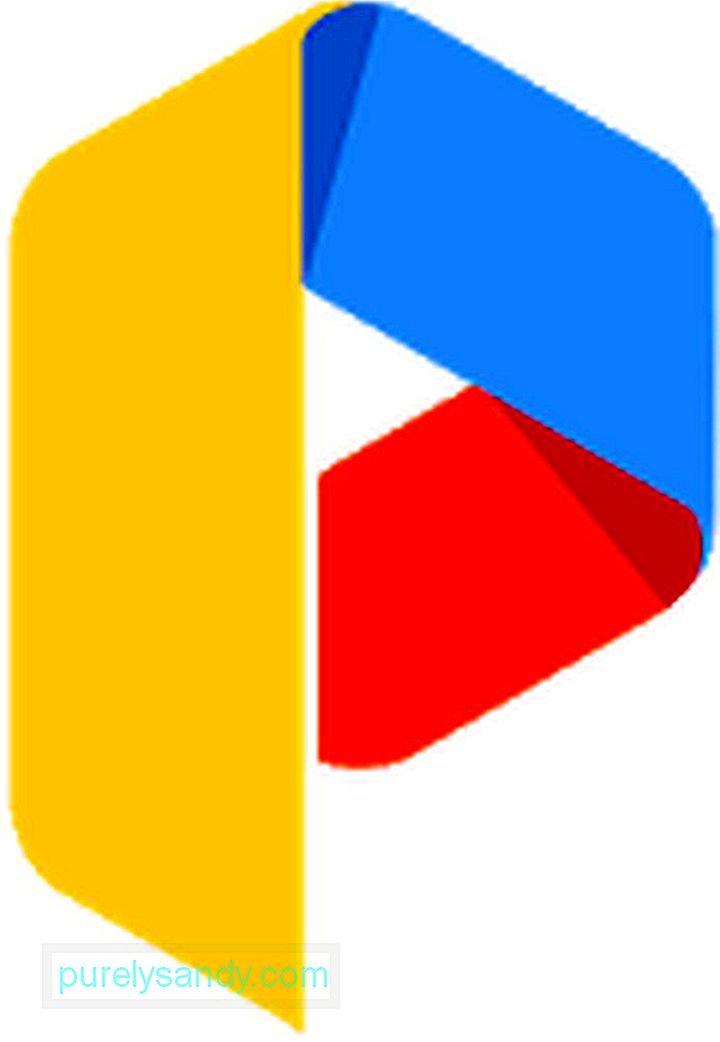
Việc sử dụng Parallel Space là một cách khác để chạy nhiều tài khoản Facebook trên Android của bạn. Với ứng dụng này trên thiết bị của bạn, bạn có thể đăng nhập vào nhiều tài khoản Facebook khác nhau cùng một lúc. Tính năng cài đặt ẩn danh của nó là thứ khiến nó trở nên khác biệt so với các ứng dụng khác trong danh sách này. Làm theo các bước bên dưới để biết cách sử dụng:
- Tải xuống Parallel Space từ Cửa hàng Google Play và cài đặt trên thiết bị Android của bạn.
- Mở ứng dụng. Bạn sẽ thấy danh sách các ứng dụng trên màn hình của mình.
- Chọn Facebook và nhấn Thêm vào Không gian song song .
- Bây giờ, trong Ứng dụng sao chép , hãy chọn Trang web cá nhân .
- Nhập thông tin đăng nhập của tài khoản Facebook khác của bạn.
- Giờ đây, bạn có thể mở nhiều tài khoản trên Facebook bằng thiết bị Android của mình.

Nếu bạn đang tìm kiếm một ứng dụng Android để chạy tất cả các tài khoản mạng xã hội của mình, bạn có thể thử sử dụng 2Face - Nhiều tài khoản. Ứng dụng tuyệt vời này được tạo ra cho những người dùng muốn truy cập nhiều tài khoản xã hội, nhắn tin hoặc trò chơi bằng một thiết bị duy nhất. Bạn phải thêm tài khoản phụ trên ứng dụng và thế là xong! Bạn có thể nhanh chóng chuyển đổi giữa các tài khoản bất cứ khi nào bạn muốn. Bạn có thể tải xuống 2Face - Nhiều tài khoản từ Cửa hàng Google Play.
5. Sử dụng App Cloner. 
Cho đến nay, App Cloner là một trong những ứng dụng Android tốt nhất hiện có để tạo bản sao cho các ứng dụng Android yêu thích của bạn. Mặc dù nó tạo ra các bản sao, các “ứng dụng sao chép” vẫn chạy độc lập với các ứng dụng gốc của chúng. Vì chúng chỉ là bản sao của một ứng dụng nên chúng sẽ không nhận được các bản cập nhật tự động. Điều đó có nghĩa là bạn phải giữ phiên bản ổn định của ứng dụng gốc để đảm bảo rằng bản sao vẫn hoạt động tốt.
Các ứng dụng sao chép có thể hữu ích cho những người muốn đăng nhập vào nhiều tài khoản trong các ứng dụng, chẳng hạn như Instagram, Twitter hoặc Facebook. Với App Cloner, người ta có thể tạo một phiên bản khác của một ứng dụng cụ thể để cho phép nhiều người dùng đăng nhập trên một thiết bị. Nếu bạn nghĩ rằng App Cloner chỉ dành cho mục đích nhân bản thì bạn đã nhầm. Bạn có thể sửa đổi để tùy chỉnh bản sao ứng dụng mới.
Các ứng dụng ở trên sẽ giúp bạn đăng nhập vào nhiều tài khoản Facebook trên Android mà không cần phải đăng xuất từ một tài khoản và đăng nhập một tài khoản khác. Hy vọng bạn thích những phương pháp mà chúng tôi đã chia sẻ. Nhân tiện, vì bạn sẽ sử dụng nhiều ứng dụng để mở nhiều tài khoản trên thiết bị Android của mình, bạn có thể muốn bắt đầu tăng RAM của mình bằng công cụ dọn dẹp Android. Công cụ này đóng các ứng dụng và chương trình nền khác đang làm chậm thiết bị của bạn. Vừa nói, Android Care giúp đảm bảo thiết bị của bạn hoạt động tốt nhất mọi lúc, mọi nơi.
Video youtube.: Cách sử dụng các tài khoản Facebook khác nhau trên Android
09, 2025

